Pregled usmerjevalnika Zyxel Keenetic Giga III - Nastavitev dostopa do interneta in posodobitve vdelane programske opreme

- 2964
- 39
- Ralph Price IV
Pregled inovacij
Zyxel je izdal nov model usmerjevalnika (internetni center, kot ga imenujejo razvijalci) Zyxel Keenetic Giga III, ki ga bomo naredili z dotikom razlik od prejšnjega modela Giga II. Novi Zyxel Keenetic Giga III so naslednji parametri:
- Procesor je nameščen z MT7621s s frekvenco 880 MHz namesto počasnejšega MediaTek RT6856 s frekvenco 700 MHz;
- Ram nespremenjen: DDR3 256 MB;
- Hitrejši procesor zagotavlja največjo hitrost usmerjanja za protokole L2TP/PPTP - do 600 mbit/s in do 1 gbit/s v primeru uporabe protokolov IPOE/PPPOE (do 1,8 GBLEX način);
- Paleta podprtih protokolov je zelo široka: Razen zgoraj navedenega so na voljo tudi IPv4/IPV, VLAN 802.1Q in 802.1x.

Z zunanjim pogonom ali drugo napravo lahko priključite na usmerjevalnik
Namesto dveh priključkov USB 2.0 zdaj je zagotovil eno USB 2.0 in en USB 3.0.
Na usmerjevalnik lahko priključite bliskovni pogon USB ali trdi disk, tiskalnik, 3G/4G modem (kot v prejšnjem modelu). Prosimo, upoštevajte: Hitrost prenosa podatkov zahvaljujoč vrat USB 3.0 vsaj 40 MB/s (do 50 MB/s). Zahvaljujoč vnaprej nameščenemu odjemalcu hudournika, FTP in DLNA Server, uporaba Zyxel keenetic Giga III deluje kot analog omrežnih pogonov NAS.
Antene zdaj niso odvisne in imajo ojačevalni faktor 5 dbi. Na vsakem od štirih oddajnih traktov dostopnih točk so nameščeni ojačevalniki moči Wi-Fi signala.
Zahvaljujoč podpori standarda IEEE 802.11AC je zdaj mogoče organizirati omrežje s hitrostjo 867 mbit/s z največjo frekvenco 5 GHz. Omrežna podpora z največjo hitrostjo 300 mbit/s in 2,4 GHz se ni ustavila. Toda podpora za brezžično dostopno točko razreda AC1200 pomeni, da jo odjemalska naprava podpira, sicer je potreben Adapter Wi-Fi.

Poleg dvopasovnega pasu Giga III in tudi Giga II je hitrost vrat LAN nespremenjena: vse enake 1000 Mbps, pretok usmerjevalnika pa je tudi 1,8 gbit/s. Poleg standarda WPA2 je mogoče uporabiti tudi gostujoče naprave ločenega omrežja Wi-Fi, ki zaobidejo dom, ki varnost popelje na višjo raven.
Operacijski sistem je ostal enak: NDMS, različica 2.06, ki uporablja bliskovni pomnilnik z zmogljivostjo 128 MB.
Možnosti
Izvedli bomo kratek pregled zmogljivosti usmerjevalnika Zyxel Keenetic Giga III. Dejansko vam oprema omogoča, da sestavite dokaj veliko domače omrežje, ne da bi uporabili dodatno stikalo - vse to zaradi prisotnosti osmih vrat Ethernet, vsak ima pasovno širino 1 gbit/s.
Poleg tega je v Zyxel Keenetic Giga III, za razliko od prejšnjega modela, telefonski adapter standarda SIP in vrat FXS, kar je minimalna potrebna zahteva za povezovanje digitalnega domačega telefona. Prav tako je mogoče uporabljati IP telefonijo za klicne centre ali korporativno komunikacijo znotraj podjetja z uporabo VPN ali IPSec. Sposobnost uporabe USB modema kot vira 3G/4G-signala vam omogoča, da širše gledate na možnost organiziranja takšnih pisarn, ne glede na območje pokritosti žičnih ponudnikov, če je samo pisarna v območju komunikacije mobilnega operaterja.
Široka funkcionalnost usmerjevalnika Zyxel Keenetic Giga III (kot Giga II) je zagotovljena z dejstvom, da je nameščen operacijski sistem NDMS druge različice:
- Sposobnost povezovanja z več ponudniki (ožičene in brezžične metode) in namestitev prednostnih nalog, da se zagotovi stabilnost povezave;
- Samodejna optimizacija porazdelitve hitrosti pretoka med aplikacijami in odjemalci, da preprečijo razrede kanalov na škodo drugih. Na voljo je tudi ročna nastavitev;
- Upravljanje z mobilnimi aplikacijami v oblaku, tudi zunaj zunaj domačega omrežja;
- Sposobnost izvajanja varne povezave z domačim omrežjem od zunaj, medtem ko lahko omrežje oddaljeno med seboj z uporabo dveh keenetičnih usmerjevalnikov Giga III in uporabite PPTP ali IPSEC VPN tunela, da se zagotovi večja raven varnosti;
- Nebo internetnega filtra.DNS omogoča starševski nadzor z možnostjo blokiranja ne samo spletnih mest, ampak tudi iskalnih poizvedb - z izbiro naprave, na katero bo uporabljen filter;
- Internetni filter yandex.DNS vam omogoča, da blokirate nevarna mesta.
Nadzorni vmesnik za upravljanje se izvaja v ruščini. Vsi omrežni dogodki so zabeleženi v reviji in obstaja možnost obnovitve rezerve konfiguracije. Vključno z ukazno vrstico z uporabo Telnet. Funkcije izvajajo tudi programski način.
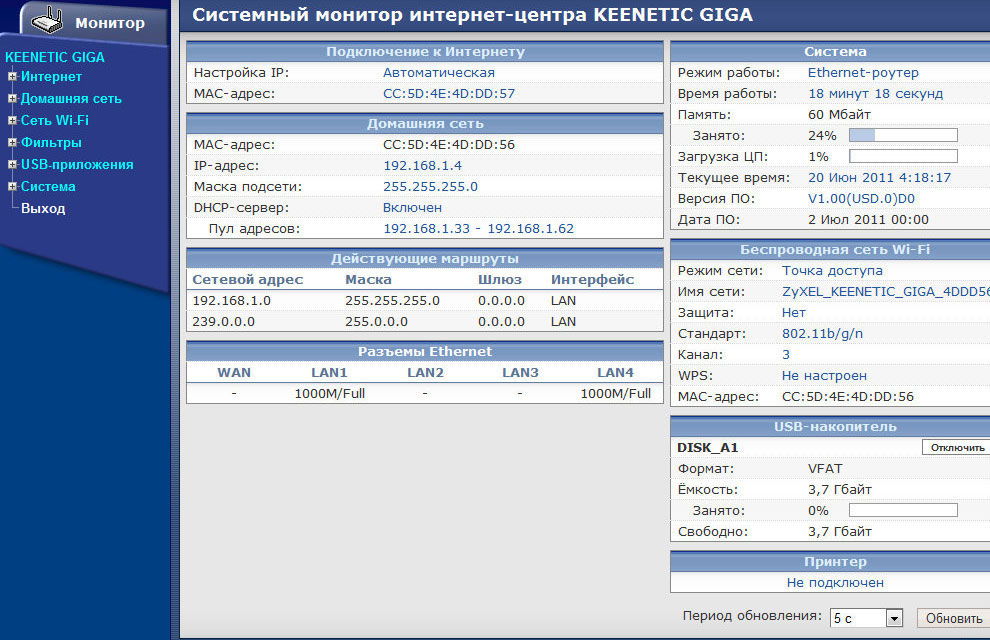
Internetna nastavitev
Nastavitve Roterja Zyxel Keenetic Giga III se izvajajo z uporabo Russified Menu. Zahvaljujoč vgrajenemu strežniku DHCP ni treba ročno predpisati omrežnih nastavitev (IP naslov, maska podomrežja, strežnik DNS) v računalniku ali drugi napravi.
Preverite, ali računalnik samodejno sprejme omrežne nastavitve: Start> Nadzorna plošča> Omrežne povezave (ali omrežja omrežij in skupni dostop> Spreminjanje parametrov adapterja), izberite potrebno povezavo in v kontekstnem meniju izberite "Lastnosti". Izberite "Internetni protokol (TCP/IP)" (ali "Internetni protokol različice 4 (TCP/IPv4)") in pritisnite "Lastnosti", postavite oznake na nasprotno "Get Ip-address Automatics" in "Get DNS Server Server naslov "samodejno.
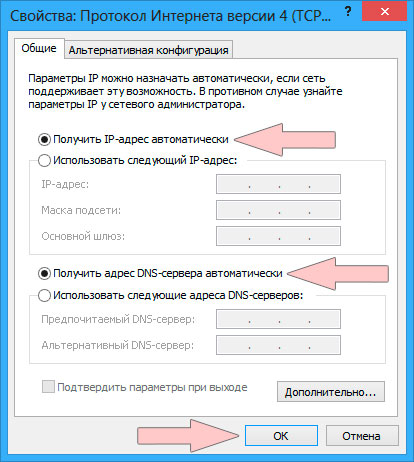
Samodejni prejem omrežnih nastavitev
Priključite vrata LAN računalnika in usmerjevalnika s kablom (kateri koli rumeni vrata). Preverite povezavo usmerjevalnika do omrežja in ali je gumb za vklop omogočeno. Po tem se interakcija izvaja z uporabo katerega koli brskalnika. Če po zagonu brskalnika stran spletnega vmesnika Zyxel Keenetic Giga III ni odprla, se vnesite v naslovno vrstico 192.168.1.1 - To je naslov lokalnega gostitelja. Na prvi povezavi usmerjevalnika se odprejo nastavitve hitre nastavitve Netfreend, v katerih dva gumba: "spletni konfigurator" in "hitre nastavitve".
Hitra internetna nastavitev
Kliknite gumb "Hitre nastavitve" - na voljo bo obvestilo o omrežni povezavi z vrat Wanrnet v WAN. Če se to ne zgodi, preverite gostoto prileganja kabelskih čepov na vrata na obeh straneh. Kliknite na. Po tem dosledno uvajajte državo uporabe, regijo, mesto in izberite ponudnika. Če vašega ponudnika ni na seznamu, nato dajte ustrezen ček. Nato vnesite uporabniško ime in geslo, ki ga ponuja ponudnik, pritisnite "Nadalje", usmerjevalnik pa se bo povezal z internetom. Po predlagani posodobitev vdelane programske opreme (z aktivno povezavo z internetom). Posodobite vdelano programsko opremo. Naslednje okno se bo prikazalo s predlogom, ki bo omogočil Yandex.DNS, če je potrebno, vstavite potrditveno polje v bližini "Vklopite".
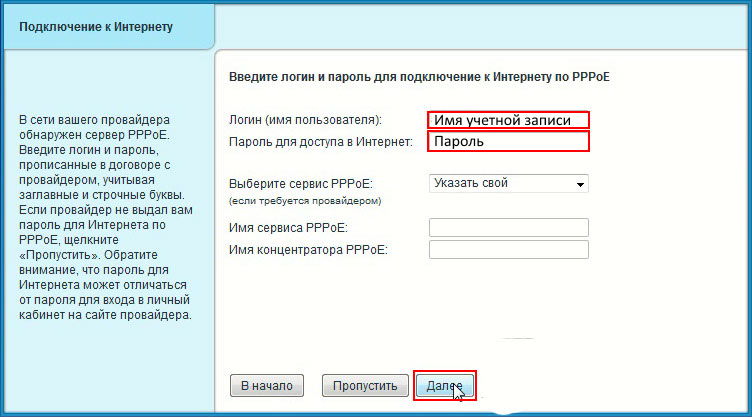
Po opravljenih stopnjah se bo prikazalo okno s parametri internetne povezave. Spodaj bosta dva gumba: "Spletni konfigurator" in "Sprostitev na internetu". Za popolno nastavitev morate izbrati "spletni konfigurator" - ima impresivno število vseh vrst nastavitev. Če želite zaščititi upravljanje omrežja pred nepooblaščenim dostopom, morate vnesti podatke o omrežnem skrbniku: uporabniško ime in geslo, za katero razmišljate posebej za to. Zaradi upoštevanja varnosti omrežja je izredno potrebno, da si pripravite geslo, ki ga sestavljajo hkrati iz črk, številk in posebnih znakov.
Zlasti upravljanje nastavitev domačega omrežja, nastavitve samega usmerjevalnika, izvira iz menija "Sistemski monitor" - izhodišča glavnega menija. Spodaj bo stikalna plošča med razdelki nastavitev glavnega menija. Z uporabo menija "Sistemski monitor", dostopa do informacij o napravi, tabeli usmerjanja, povezanih napravah in aplikacijah ter vpletenih virih itd. D.
Ročna nastavitev interneta
V primeru nepredvidenih težav s samodejnim nastavitvijo bo morda potrebna ročna nastavitev. Če želite to narediti, morate v spodnjem meniju izbrati zavihek "Internet" (naslednji po "sistemu"). V nadaljevanju bodo potrebni podatki za nastavitev omrežja, ki ga ponuja ponudnik.
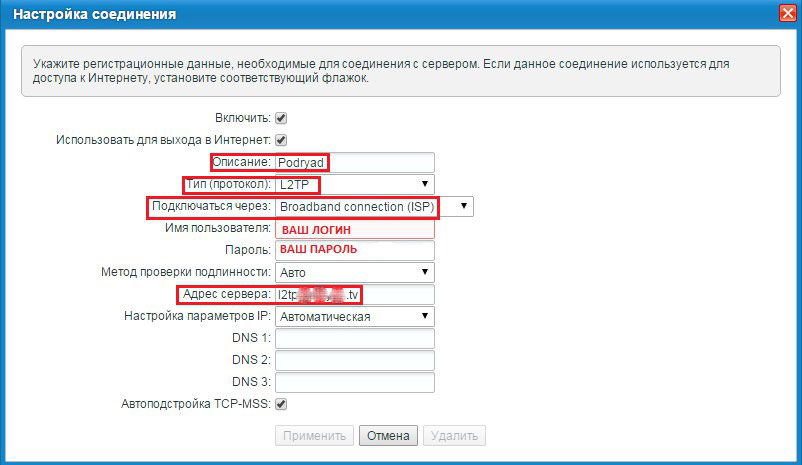
Če se povezava izvede z modemom 3G/4G, bo v meniju »Internet« ustrezen zavihek. Priključen modem je prikazan na zavihku 3G/4G v meniju "Nastavitve sistema".
Posodobitev vdelane programske opreme
Sistematično posodobitev vdelane programske opreme je izjemno potrebna za stabilno delovanje usmerjevalnika. Pri nastavitvi dostopa do interneta je priporočljivo, da takoj posodobite vdelano programsko opremo. To bo zagotovilo tudi razpoložljivost funkcij in programske opreme, ki niso v stari programski opremi. Zlasti v stari vdelani programski opremi ni strežnika DLNA in Torrent Client. Obstaja več načinov za posodobitev vdelane programske opreme:
- Sel -automatska posodobitev;
- Ročna posodobitev z uporabo menija;
- Ročna posodobitev z ukazno vrstico;
- Ročna posodobitev s pomočjo FTP.
Posodobitev selavtomatske vdelane programske opreme
Prepričajte se, da je internetna povezava aktivna - to je nujen pogoj za posodobitve polavtomatske vdelane programske opreme. Odprite "sistemski monitor", kjer mora biti na voljo v razdelku "Podatki o" informacijah ", vrednost" Na voljo ". Če ni povezave, bo to navedeno v tem odstavku. Izberite zavihek "Sistem", nato zavihek "Posodobitev" in kliknite gumb "Posodobitev". Poleg tega bodo vsi procesi samodejni: nalaganje in namestitev vdelane programske opreme, po kateri sledi ponovni zagon usmerjevalnika. Po tem lahko sistem konfigurirate. Tudi na zavihku »Posodobitev« lahko izberete in posodobite druge komponente.
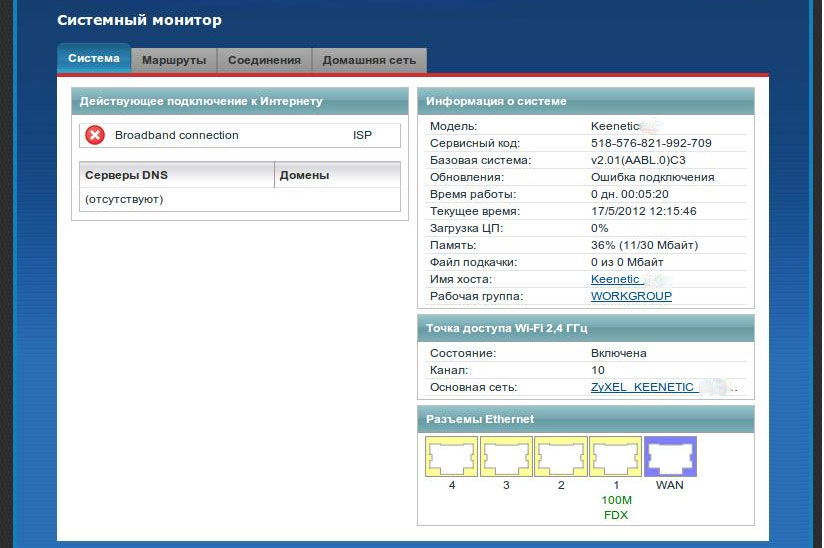
Posodobitev ročne programske opreme
Posodobitev ročne programske opreme se izvaja ne glede na internetno povezavo, ki je lahko bolj priročna, če je na drugi napravi povezava za prenos sveže različice vdelane programske opreme (ali najprej prenesete). V "sistemskem monitorju" si lahko ogledate različico vdelane programske opreme v razdelku "Informacije o sistemu" v vrstici "različica NDMS". Trenutno različico vdelane programske opreme lahko prenesete s strani https: // keenetic.ru/ru/zyxel-keenetic-giga-3, ki izbere zavihek "podpora", v razdelku "mikroderogrami" bo arhiv s vdelano programsko opremo.
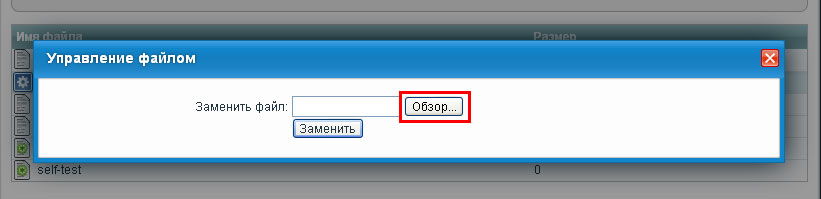
Po nalaganju vdelane programske opreme jo odpenjate. Nato v meniju »Sistem« na zavihku »Datoteke« v »Ime datoteke« kliknite »Vdelana programska oprema« in s »Pregled« (ali »Izberite datoteko«) navedite pot do datoteke vdelane programske opreme, kliknite » Zamenjajte ”, potrdite dejanje. Po namestitvi nove vdelane programske opreme bi moral ponovni zagon.
Posodobitev vdelane programske opreme z ukazno vrstico
Za tiste, ki so bolj priročni za uporabo ukazne vrstice, obstaja možnost, da z njo ugotovite različico vdelane programske opreme in jo po potrebi posodobite. V tem pregledu se omejimo samo na omembo alternativnih možnosti interakcije z napravo, brez seznama seznama vseh ukazov, saj je zelo impresiven, njegova uporaba pa presega meje široko uporabnega.
Tu je seznam ekip, ki jih je treba vnesti po System (config)>:
- Preverite trenutno različico vdelane programske opreme: Prikaži različico;
- Preverite razpoložljivost posodobitev vdelane programske opreme in komponente: sinhronizacijo komponent;
- Posodobitev: komponente se zavezujejo.
Posodobitev vdelane programske opreme s pomočjo FTP
Ker je usmerjevalnik Zyxel Keenetic Giga III opremljen z vgrajenim strežnikom FTP z uporabo odjemalca FTP, ki podpira način pasivne povezave, lahko namesto starega prenesete novo datoteko programske opreme vdelane programske opreme.
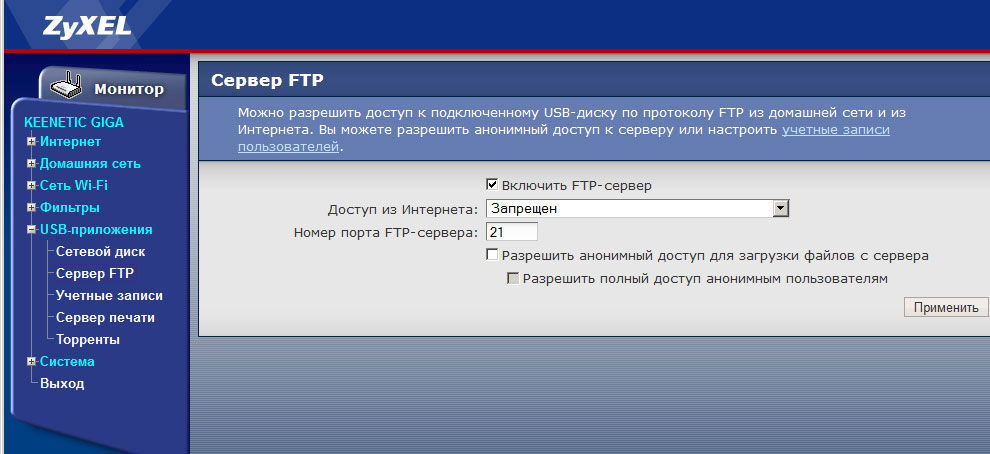
Nastavitev Wi-Fi
Če pogledate nalepko, ki se nahaja pod usmerjevalnikom, si lahko ogledate ime in geslo omrežja Wi-Fi, ki je samodejno konfigurirano in pripravljeno za delo.
Razlogov za spremembe teh nastavitev je lahko veliko, še posebej, če je omrežje zasnovano za delo v pisarni.
Če želite spremeniti nastavitve, pojdite v omrežni meni Wi-Fi dostopne točke 2.4 GHz ".
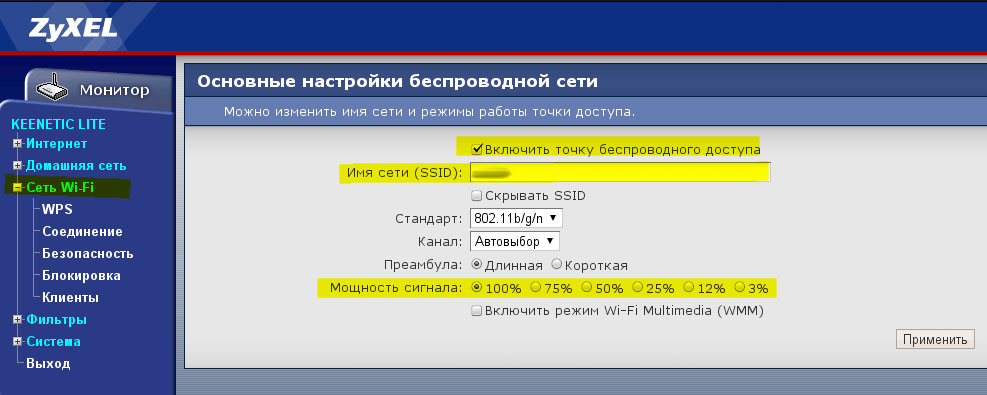
Preprečena stranka hudournika
Zaradi prisotnosti hudourniškega odjemalca, ki je predhodno nameščena v usmerjevalniku, lahko organizirate videz NAS omrežnih pogonov tako, da povežete trdi disk ali bliskovni pogon na USB vrata. V spletnem konfiguratorju v meniju "Dodatek" "Nastavite potrditveno polje" Omogoči "in izberite katalog za shranjevanje datotek. Lahko določite popolnoma prevoznik. Če želite dodati hudournik, morate v naslovno vrstico brskalnika vnesti naslov 192.168.1.1: 8090 ali kliknite gumb "Upravljanje predmetov". V odprtem meniju izberite datoteko hudournika in kliknite V redu. Če vaš televizor podpira protokol DLNA, lahko zanj daste datoteke. Če želite to narediti, prek spletnega konfiguratorja v meniju "Dodatek" "DLNA" nastavite "Vključite" in v "katalog za medijske datoteke" označite mapo (ali celoten pogon USB).
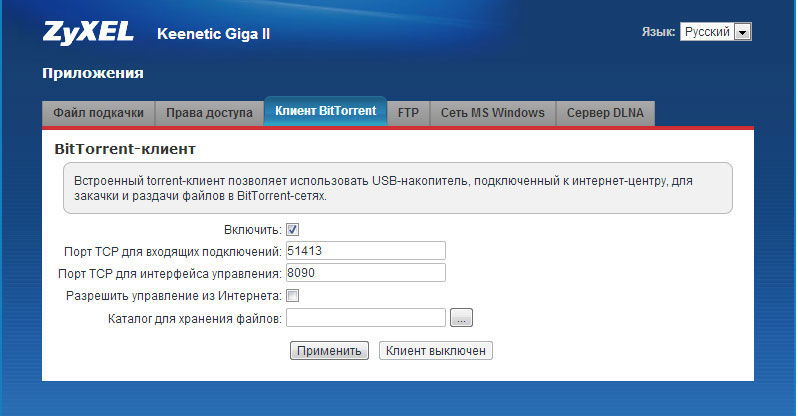
Zaključek
Ko končate pregled usmerjevalnika Zyxel Keenetic Giga III. Kar zadeva zagotavljanje hitrosti omrežja, v resnici stvari so tako, da vsak ponudnik ne zagotavlja hitrosti, da občutite prednosti, za katere je smiselno nastaviti drag usmerjevalnik. Prav tako je treba opozoriti, da je pretok vgrajenega strežnika PPTP (za organizacijo zaščitene vrste točke povezave s tunelom) omejen na 100 Mbps.
Kljub temu vedno več ponudnikov zagotavlja gigabitne hitrosti povezave, ki jo je zagotovil. V tem smislu usmerjevalnik Zyxel Keenetic Giga III zagotavlja zelo široke možnosti, saj podpira izmenjavo podatkov pri takšnih hitrostih. Smiselno je biti pozoren na Zyxel Keenetic Giga III, če je domače omrežje ali omrežje zasnovano za majhno korporativno enoto. Z uporabo te opreme lahko omrežje prilagodite zaradi velikega števila vseh vrst nastavitev.
Upamo, da vam je ta pregled pomagal seštevati ustrezno mnenje o brezžičnem usmerjevalniku Zyxel Keenetic Giga III. Če imate o tem nekaj za delitev, pustite svoj komentar, drugim uporabnikom bo pomagal, da še bolj objektivno pogledajo.
- « Pregled programa za snemanje studia zaslona Movavi zaslon
- Datoteke EAX ni.DLL za GTA San Andreas Razlogi za napake in načine za njegovo rešitev »

